一键重装系统win7-免U盘一键重装Win7系统快速教程

一键重装系统win7
Windows 7系统作为一款经典且广受欢迎的操作系统,有着诸多令人称赞的优势。其中,它对硬件资源的占用相对较低,在保证系统稳定运行的同时,能让电脑更加高效地利用硬件性能,为用户带来流畅的操作体验。如果您正需要安装这款操作系统,无需准备U盘,按照以下方法一键重装即可。

一、所需工具
使用专业工具:在线电脑重装系统软件(点击红字下载)
二、注意事项
1、安装前请退出杀毒软件和防火墙,避免误拦截导致重装失败。
2、系统重装会格式化C盘,请提前备份好桌面上的重要文件、文档和照片等数据。
3、系统安装完成后,记得将之前备份的数据恢复到新系统中,确保资料完整可用。
三、一键重装系统win7
1、运行重装系统工具,依据提示关闭杀毒软件与防火墙。
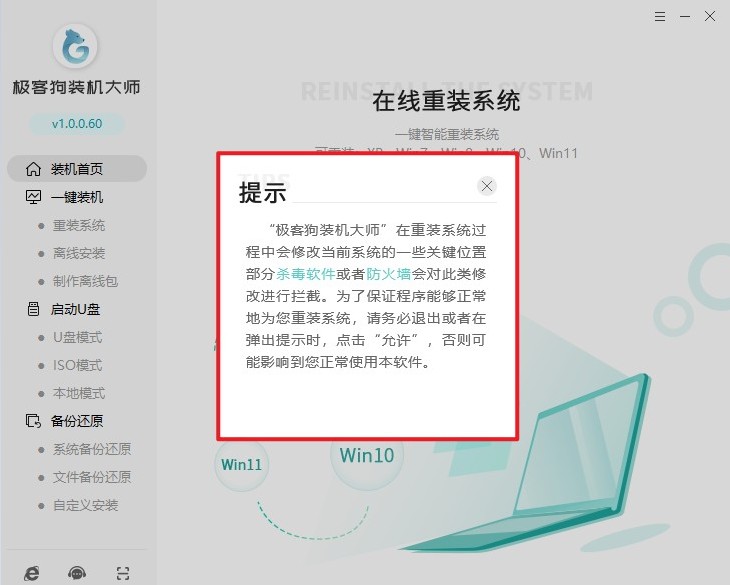
2、在工具界面中,找到并点击“重装系统”这一功能选项。
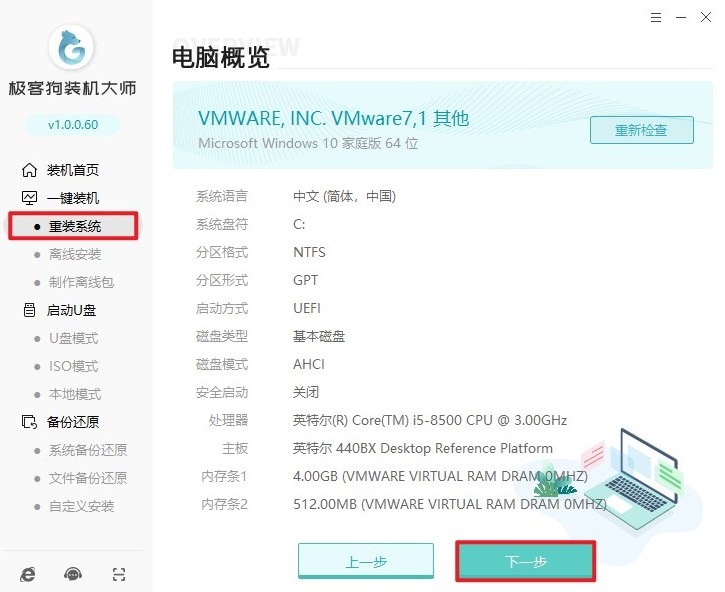
3、该工具会列出多个Windows 7版本,结合自己电脑的配置情况,确定合适的版本进行后续操作。
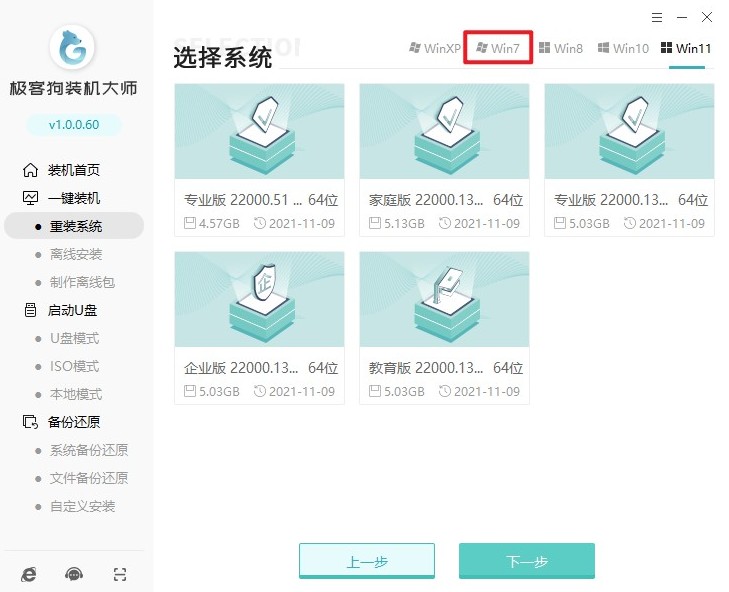
4、按照工具给出的指引,对预装软件进行选择。要是没有心仪的软件,就取消相应选择,避免这些软件被安装到新系统里。
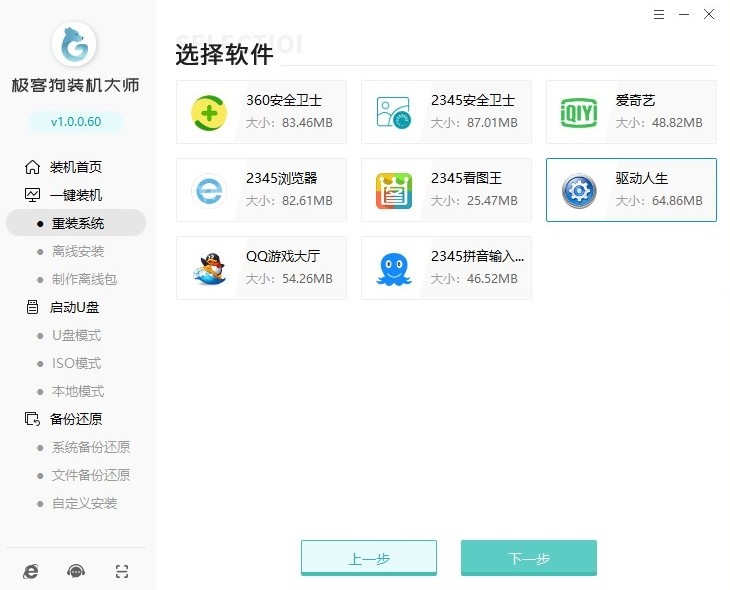
5、勾选需要备份的文件,为接下来的安装流程做好准备工作。
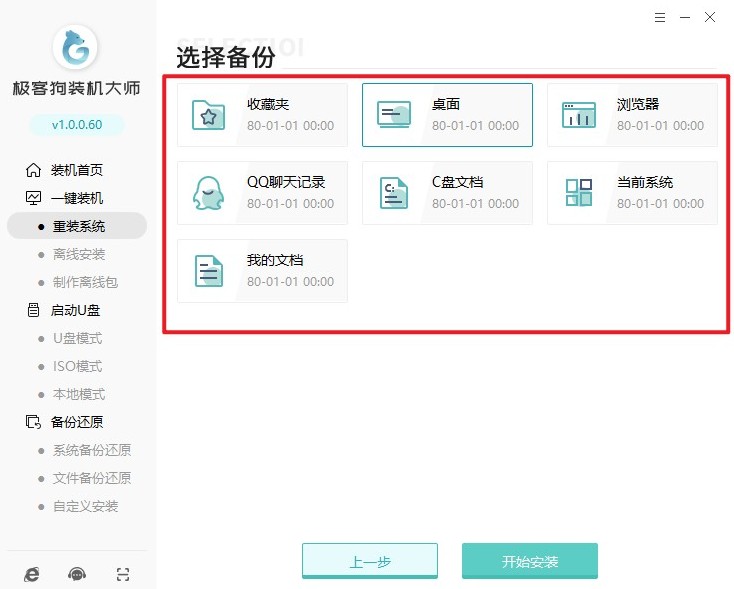
6、工具会自动开始下载所选的Windows 7系统镜像文件。
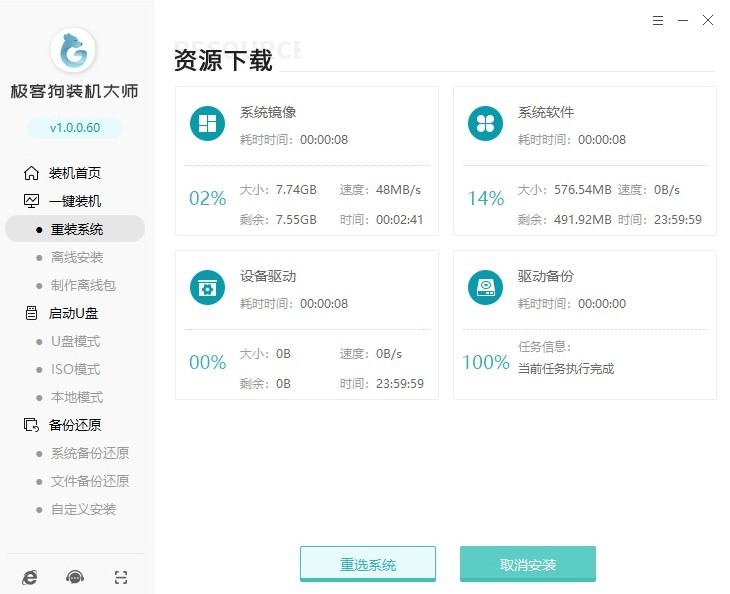
7、完成下载后,工具将启动安装部署进程,待此阶段结束,电脑会自动重启。

8、电脑重启后,无需手动操作,它会自动进入GeekDog PE环境。
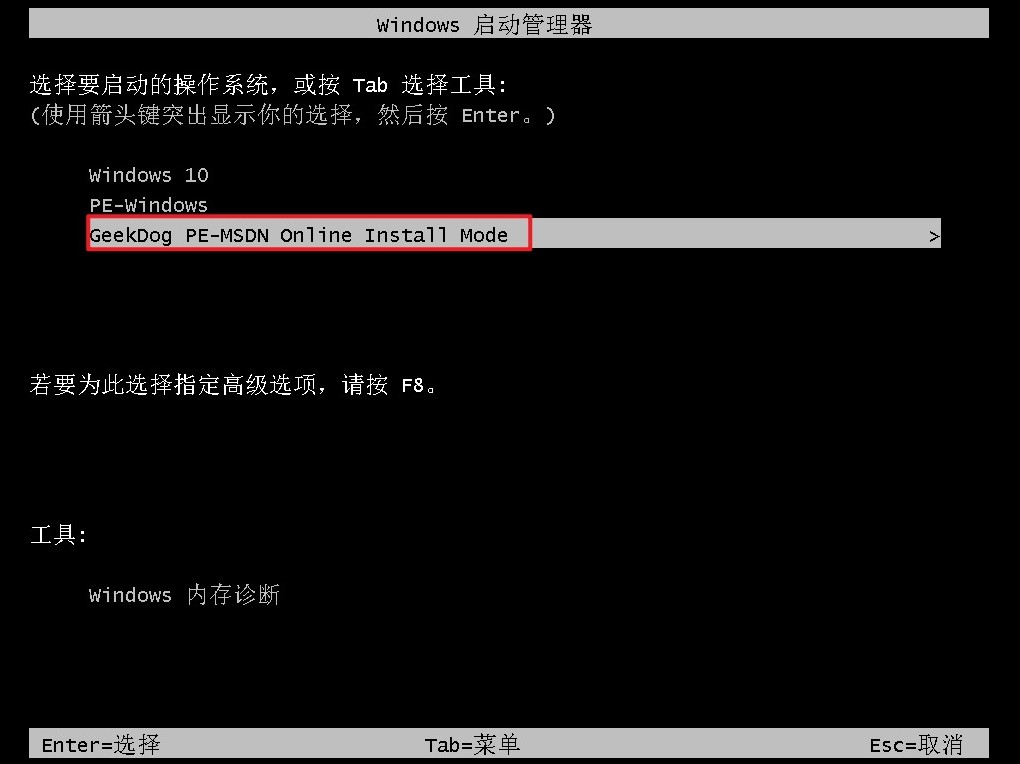
9、在这一阶段,依然不需要用户介入,工具会自行格式化系统盘(一般默认是C盘),然后展开新的操作系统安装工作。
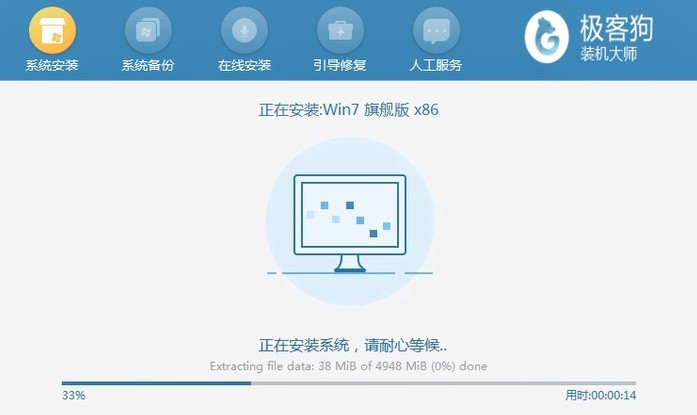
10、当安装全部完成后,电脑再次自动重启,随后便进入到全新安装的Windows 7系统中。
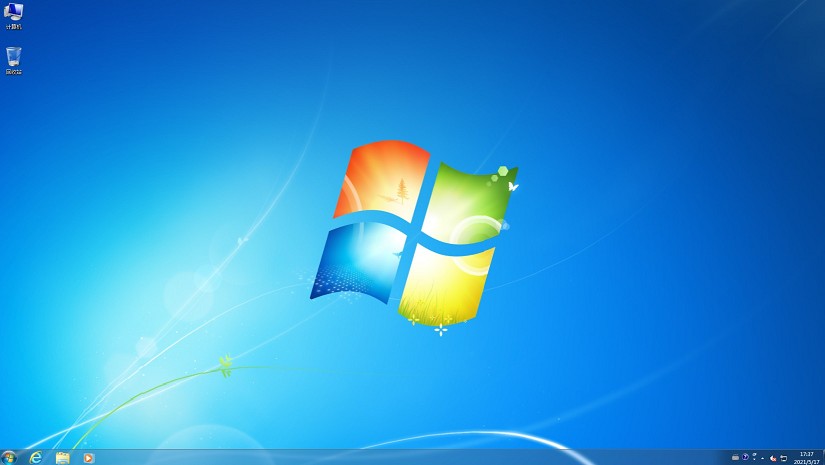
以上教程介绍了,免U盘一键重装Win7系统快速教程。通过使用本站的工具进行一键重装,您已经顺利为电脑装上了Win7系统。现在,您可以尽情享受Win7系统带来的流畅与稳定,重新找回熟悉的操作感受。希望这个简单的安装过程能为您带来便利。
原文链接:https://www.jikegou.net/cjwt/6436.html 转载请标明
极客狗装机大师,系统重装即刻简单
一键重装,备份还原,安全纯净,兼容所有

